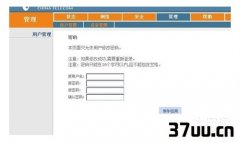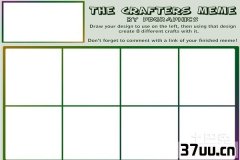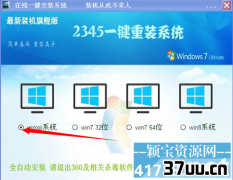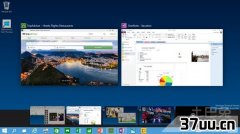u盘xp系统安装教程图解,怎样做xp系统视频教程
电脑在使用长了以后就免不了会发生一些问题,如电脑感染顽固病毒木马,杀毒软件查杀不了,这时我们就要祭起xp系统安装视频的的大旗来,如何xp系统安装视频呢?
接着我们就来看看xp系统安装视频的详细内容吧。
xp系统虽然是老版本系统,但还是很多人在使用,因为其经典深得很多朋友喜爱,尤其老配置电脑,基本都还用xp系统,这边以一种快速简单的方法教大家xp系统安装视频,windows xp安装助手能让您轻松搞定安装过程,在安装之前先准备好xp系统密钥,以便下面操作xp系统安装视频的方法。
一、准备工作:
1.准备好XP安装光盘,并检查光驱是否支持自启动。
2.安装文件密匙。
3.可能的情况下,用驱动程序备份工具将原Windows XP下的所有驱动程序备份到硬盘上。
二、重装xp系统
光盘自启动后,如无意外即可见到安装界面 ,将出现如下图1所示
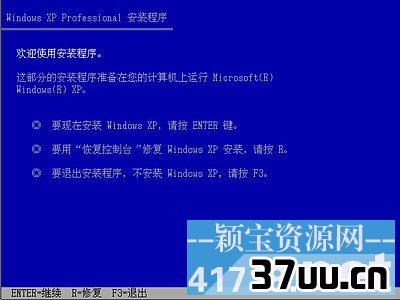
xp系统安装视频载图1
全中文提示,“要现在安装Windows XP,请按ENTER”,按回车键后,出现如下图2所示
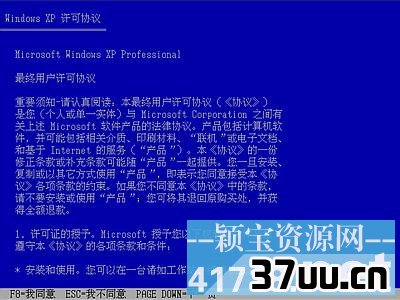
xp系统安装视频载图2
可协议,这里没有选择的余地,按“F8”后如下图3

xp系统安装视频载图3
这里用“向下或向上”方向键选择安装系统所用的分区,如果你已格式化C盘请选择C分区,选择好分区后按“Enter”键回车,出现下图4所示
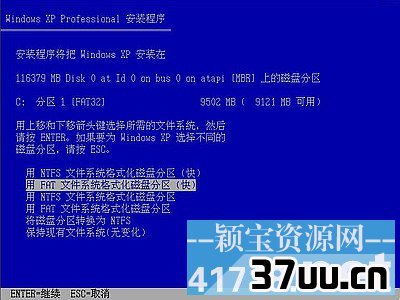
xp系统安装视频载图4
这里对所选分区可以进行格式化,从而转换文件系统格,或保存现有文件系统,有多种选择的余地,但要注意的是NTFS格式可节约磁盘空间提高安全性和减小磁盘碎片但同时存在很多问题DOS和98/Me下看不到NTFS格式的分区,在这里选“用FAT文件系统格式化磁盘分区(快),按“Enter”键回车。

xp系统安装视频载图5
格式化C盘的警告,按F键将准备格式化c盘,出现下图6所示

xp系统安装视频载图6
由于所选分区C的空间大于2048M(即2G),FAT文件系统不支持大于2048M的磁盘分区,所以安装程序会用FAT32文件系统格式对C盘进行格式化,按“Enter”键回车,出现下图7所示

xp系统安装视频载图7
图7中正在格式化C分区;只有用光盘启动或安装启动软盘 启动XP安装程序,才能在安装过程中提供格式化分区选项;如果用MS-DOS启动盘启动进入DOS下,运行i386winnt进行安装XP时,安装XP时没有格式化分区选项。格式化C分区完成后,出现下图8所示
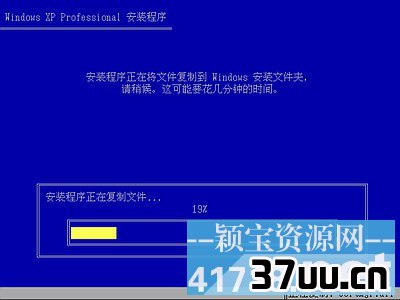
xp系统安装视频载图8
图8中开始复制文件,文件复制完后,安装程序开始初始化Windows配置。然后系统将会自动在15秒后重新启动。重新启动后,出现下图9所示

xp系统安装视频载图9
至此,上面就是小编为大家介绍的xp系统安装视频的详细内容了,现在大家是不是已经知道了xp系统安装视频的详细内容了呢?
好了,其实关于xp系统安装视频还是非常简单的,如果大家喜欢就赶紧学习起来吧。
版权保护: 本文由 向慧语 原创,转载请保留链接: https://www.37uu.cn/detail/8555.html